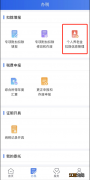软件|win10系统,如何禁止莫名其妙安装软件?禁止安装软件操作步骤

文章图片
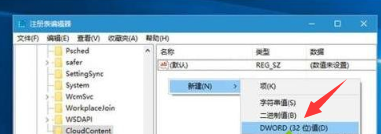
文章图片
有时大家的电脑上就会自动安装一些沒有必需的软件 , 这就会导致网友电脑上的卡屏 。 那麼怎样严禁win10自动安装软件呢?下面就要我跟大伙儿介绍一下怎样严禁win10无缘无故安装软件吧!
1、在设置——人性化——开始中关闭 。
2、按住WIN R , 打开注册表 , 精准定位到:HKEY_LOCAL_MACHINE\\SOFTWARE\\Policies\\Microsoft\\Windows\\
在此项下新建名叫CloudContent的子项目 。
【软件|win10系统,如何禁止莫名其妙安装软件?禁止安装软件操作步骤】
3、选中CloudContent项 , 在右边新建名叫DisableWindowsConsumerFeatures的DWORD(32位)值 , 如下图所显示:
4、双击鼠标DisableWindowsConsumerFeatures , 将其值设置为1 , 随后保存 。
以上便是怎样严禁win10无缘无故安装软件的详尽实例教程 , 期待能协助大伙儿学好win10无缘无故安装软件的解决方法 。
相关经验推荐
- ColorOS|入坑绿厂深挖惊喜,ColorOS 12系统竟处处击中痛点
- 酷睿处理器|11/12代酷睿+Win11封杀4K蓝光碟 播放软件厂商回应:无能为力
- Google|谷歌推出首批适用于Windows系统的Android游戏
- 华为鸿蒙系统|蒙系统的那些卡片功能,也就是刚面世时候的噱头,用下来用处不大
- 华为鸿蒙系统|鸿蒙功耗很不错,比以前耐用一些,系统也增加了一些小功能
- 红米手机|中国的操作系统路在何方,华为鸿蒙系统普及路难, 新plug操作系统
- 安卓|让安卓系统再次焕发生机,Magic UI 6.0这次升级绝了
- 软件|10款职场宝藏APP,让你的工作效率提升至少10倍
- 操作系统|盘点2021年手机市场,苹果、台积电和联发科大都是赢家
- Win10|麒麟9000超过骁龙8Gen1,mate40 Pro又有货了,年末华为再发力